-
【用户必读】 ghost win7 32 纯净版系统文件删除不了的设置方案
- 发布日期:2021-04-03 12:47:10 作者:bag198技术 来 源:http://www.bag198.com
ghost win7 32 纯净版系统文件删除不了的问题司空见惯;不少人觉得ghost win7 32 纯净版系统文件删除不了其实并不严重,但是如何解决ghost win7 32 纯净版系统文件删除不了的问题,知道的人却不多;小编简单说两步,你就明白了;首先查看要删除的文件是否处于打开状态,如果在删除时出现,只需要先将该文件关闭,然后再点击删除;点击鼠标右键选择该文件的“属性”并进入。就可以了。如果没太懂,请看下面ghost win7 32 纯净版系统文件删除不了的解决方法的更多介绍。
首先查看要删除的文件是否处于打开状态,如果在删除时出现,只需要先将该文件关闭,然后再点击删除
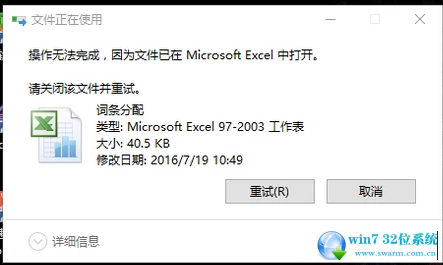
点击鼠标右键选择该文件的“属性”并进入。
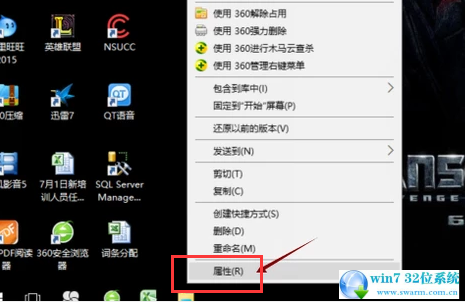
在属性的安全选项中,点击“编辑”。
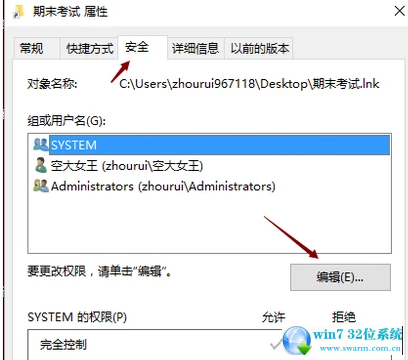
将“组或用户名”选择为管理员,然后点击:确定。
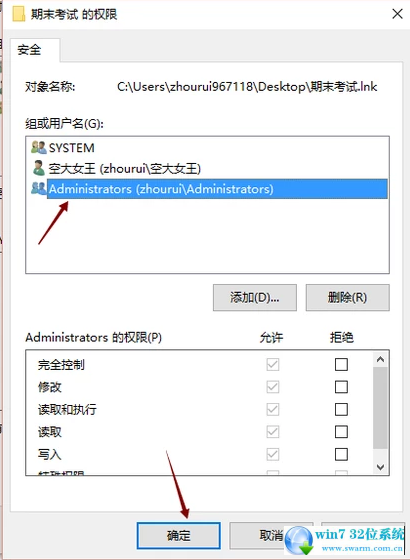
再进行删除该文件的操作,就会发现可以成功删除此文件了。
方法二:
下载安装“文件暴力删除”
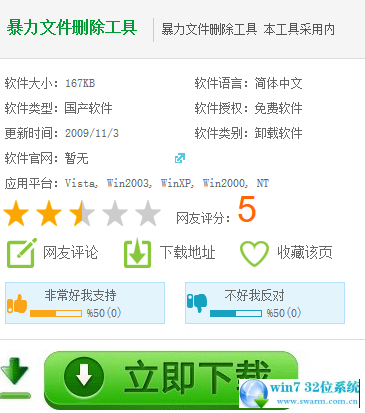
展开“开始菜单”中的“文件工具”并打开“文件暴力删除”工具
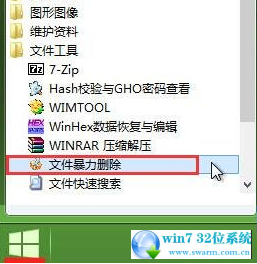
在文件删除器中点击“添加文件”添加所要删除的文件
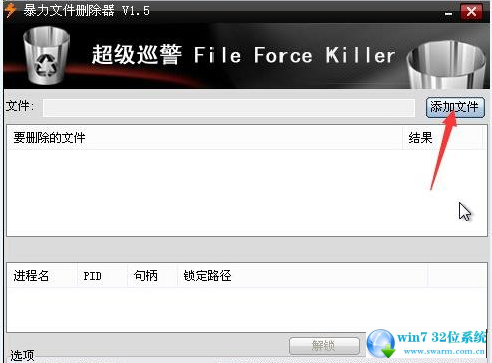
将所需的文件选好后,点击“暴力删除”,将这些流氓文件删除
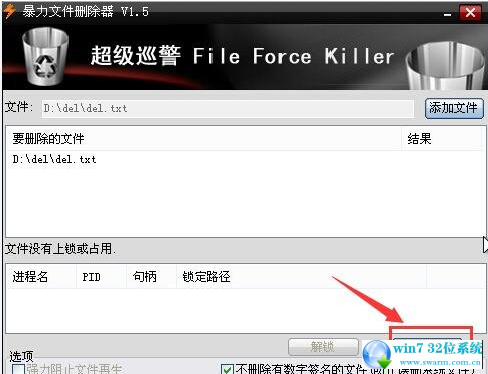
以上就是小编带给大家的关于ghost win7 32 纯净版系统文件删除不了的解决方法;如果你也不幸遇到了ghost win7 32 纯净版系统文件删除不了的问题,可以按照上述步骤操作,相信ghost win7 32 纯净版系统文件删除不了的问题就可以得到解决。如果你还有其他问题需要解决,可以查阅本站win7系统问题解决方案栏目寻求答案。
以上就是关于ghost win7 32 纯净版系统文件删除不了的解决方法,有遇到这样情况的用户们可以采取上面的方法步骤来解决,还有不明白的小伙伴可以留言给小编来帮你们解惑。
 萝卜家园 Ghost Win7 32位纯净版 v2019.05
萝卜家园 Ghost Win7 32位纯净版 v2019.05 电脑公司 Ghost Win7 32位纯净版下载 v2019.02
电脑公司 Ghost Win7 32位纯净版下载 v2019.02